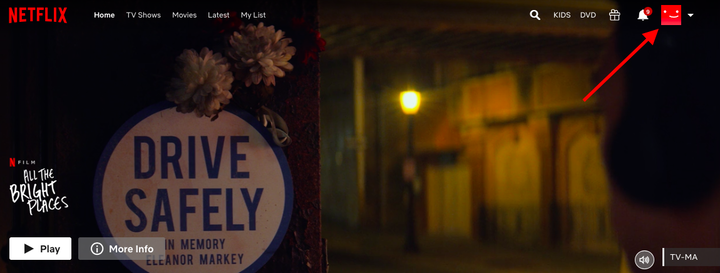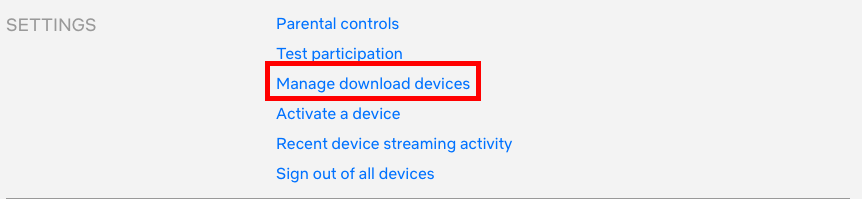Hur du återställer ditt Netflix-konto på dator eller mobil
- Du kan återställa ett Netflix-konto genom att inaktivera och återaktivera enheter på en dator.
- Du kan också återställa ett Netflix-konto på en mobil enhet genom att ta bort och sedan installera om appen.
Om du har problem med Netflix
, att stänga av enheten och sedan starta om den löser ofta problemet.
Om problemet fortfarande inte är löst fungerar det ofta att ta bort och sedan installera om Netflix-appen på din mobila enhet. För att installera om, välj Netflix-appen från App Store eller Google Play Store.
Om du har problem med Netflix på din dator måste du logga in på ditt Netflix-konto för att återställa det genom att inaktivera och återaktivera enheter.
Så här återställer du ditt Netflix-konto.
Hur man återställer ett Netflix-konto för enheter på en dator
1. Logga in på Netflix på en PC eller Mac. Välj din profil.
2. Klicka på din profilbild i det övre högra hörnet. En rullgardinsmeny visas. Välj "Konto".
Klicka på din profil.
3. Rulla ned ungefär halvvägs och välj sedan "Hantera nedladdningsenheter."
Välj "Hantera nedladdningsenheter."
4. Om du har nedladdade enheter kan du välja "Avaktivera" för att inaktivera kontot. Enheten kommer inte längre att tillåtas att streama filmer och program.
5. Klicka på bakåtknappen för att gå tillbaka till kontosidan. Välj "Aktivera en enhet." Härifrån kommer du att bli ombedd att följa instruktionerna på din enhet för att få en aktiveringskod. Observera att både datorn och enheten måste vara anslutna till internet.
6. Om du anger koden och aktiverar enheten återställs din streaming
förbindelse.
Hur man återställer ett Netflix-konto på en mobil enhet
För att återställa ditt Netflix-konto på mobilen, vill du ta bort Netflix-appen och installera om den.
Om du använder en iPhone som kör iOS 13 eller senare, tryck och håll ned appen och välj sedan "Ta bort app" från menyn som visas. På en iPhone som kör iOS 12 eller tidigare, tryck och håll ned appen och tryck på "X" som visas i det övre högra hörnet för att radera den. Ladda sedan ned Netflix-appen på nytt från App Store.
Om du vill ta bort appen på din Android, följ dessa steg:
1 Gå till "Inställningar" och sedan "Appar och aviseringar."
2 Välj "Se alla appar."
3 Rulla ned till Netflix-appen, tryck på den och tryck sedan på "Avinstallera."